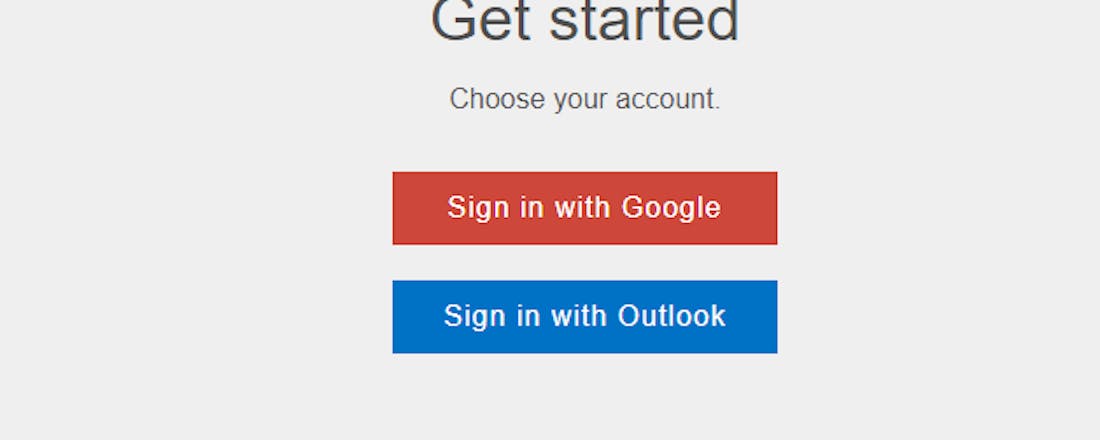Al je accounts opzeggen met deseat.me
Je gebruikt je e-mailadres om een account aan te maken. Maar hoe vaak zeg je zo’n account eigenlijk weer op? Waarschijnlijk zelden tot nooit. Dat betekent dat je waarschijnlijk tientallen, zo niet honderden accounts hebt rondzwerven met daarin je e-mailadres (en wellicht een wachtwoord dat je vaker gebruikt). Tijd om daar wat aan te doen. Met wat hulp van deseat.me kun je al je accounts opzeggen.
Aanmelden bij deseat.me
De dienst deseat.me gaat aan de hand van Gmail- of Outlook-adres na bij welke websites je allemaal een online account hebt. We helpen je vast een klein beetje uit de droom, de website is helaas niet in staat om je met één druk op de knop uit te schrijven. Het biedt je wél een handig overzicht van waar je allemaal een account hebt aangemaakt. Voordat de scan kan beginnen, moet je eerst inloggen met je Gmail of Outlook-account. Dat kan geen kwaad, je geeft de website namelijk niet je inloggegevens, het inloggen gebeurt bij Google of Outlook zelf; je geeft de site alleen toestemming om je account te benaderen.
Delete queue vullen
Zodra je bent ingelogd zal deseat.me een scan uitvoeren en een paar tellen later krijg je een lijst te zien met websites waarbij je een account hebt volgens de site. Je hebt per site dan drie keuzes. Klik je op het uitroepteken, dan geef je aan dat je geen account hebt bij deze site, en dan wordt deze vermelding uit de lijst gehaald. Klik je op Save dan geef je aan dat je dit account graag wilt houden. Klik je op Delete queue dan plaats je de betreffende website in de lijst met websites die je wilt gaan verwijderen. Er gebeurt dan nog helemaal niets, het is alleen een nominatielijst.
©PXimport
Accounts opzeggen
Wanneer je voor alle websites een keuze hebt gemaakt, dan word je automatisch naar de lijst gebracht met websites die je genomineerd hebt voor verwijdering. Bepaalde websites hebben een knop Delete, wanneer je daarop klikt dan word je direct naar de juiste pagina gebracht om je uit te schrijven. Andere websites hebben geen directe link, dan moet je dus de site zelf op zoek naar de pagina om je account te verwijderen. Wanneer je je hebt uitgeschreven, dan klik je op Done om aan te geven dat je deze website hebt verwerkt. Het fijne is dat je dit niet in één keer hoeft te doen; deze lijst blijft bewaard. Zo kun je er elke dag een paar opzeggen en heb je binnen twee weken je hele online leven opgeschoond.
©PXimport